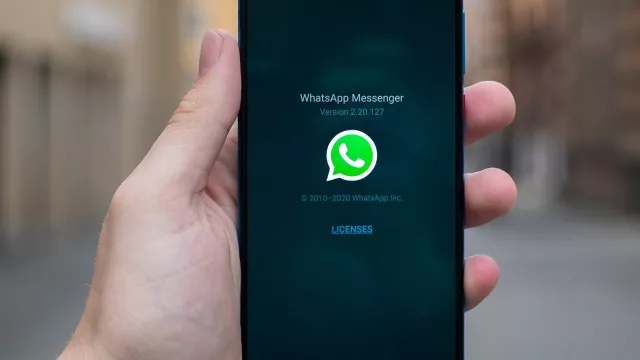Plná verze programu MailWasher Pro 2012 z Chip DVD vám pomůže v boji s nevyžádanou poštou bez ohledu na to, jakou aplikaci pro práci s e-maily používáte. MailWasher pracuje zcela samostatně a kontroluje veškeré e-maily dříve, než jsou staženy do vašeho počítače a případně je i rovnou smaže z vaší schránky na e-mailovém serveru. Kromě automatického rozpoznání zcela prokazatelných spamů a využití seznamu zakázaných odesílatelů umožňuje MailWasher i uživatelské hodnocení příchozí pošty, na základě kterého vylepšuje svá pravidla pro budoucí filtrování. Naopak si můžete sestavit i seznam důvěryhodných kontaktů, jejichž zprávy vám budou vždy bezpečně doručeny.
Plnou verzi antispamového filtru MailWasher Pro 2012 z Chip DVD můžete po jednoduché registraci na internetu využívat celý jeden rok. Běžná cena ročního předplatného programu MailWasher Pro 2012 je cca 600 Kč.
- Zkušený lovec spamů
- Plná verze programu
- Info: www.firetrust.com
- Jazyk: česky
- OS: Win XP/Vista/7 (32/64 bit)
- On-line registrace
Import nastavení: MailWasher si poradí s přenosem nastavení e-mailových účtů z Outlooku, další si snadno nastavíte sami.
Při prvním spuštění rozpozná MailWasher existující e-mailové účty, nastavené v e-mailovém klientovi Microsoft Outlook, jestliže jej máte instalovaný v počítači, a pomůže vám s importem jejich nastavení do antispamového filtru. Sami si můžete kdykoli později nastavit libovolné další e-mailové účty. I díky překladu uživatelského rozhraní do češtiny je práce s programem MailWasher velmi snadná a pohodlná.
Nastavení e-mailových účtů
Plná verze programu MailWasher vám pomůže rozpoznávat a likvidovat nevyžádanou poštu bez ohledu na to, zdali používáte klasického e-mailového klienta jako je Microsoft Outlook, nebo ke své schránce přistupujete výhradně prostřednictvím internetového prohlížeče. Rovněž je dobře vybavena pro spolupráci s e-mailovou službou Hotmail.
E-mailové účty: Pečlivá konfigurace e-mailových účtů je nezbytná pro správnou funkci antispamového programu.
Nic vám ovšem nebrání propojit aplikaci MailWasher s jakoukoli jinou poštovní schránkou. Potřebné nástroje najdete na záložce »Nastavení« pod volbou »Účty«. Pro přidání nového poštovního účtu je třeba kromě uživatelského jména (představovaného zpravidla e-mailovou adresou) a hesla znát i adresy IMAP, SMTP či POP3 serverů a souvisejících portů (nastavení je dostupné pod tlačítkem »Pokročilé«). Při volbě mezi SMTP a POP3 preferujte první z možností. Rovněž si v nastavení své internetové schrány ověřte, zdali máte povoleny příslušné služby – typicky IMAP (nápovědu najdete na stránkách poskytovatele konkrétní e-mailové služby).
Na lovu spamů: MailWasher využívá pro identifikaci spamu mnoho kritérií a rovněž se učí z vašich rozhodnutí.
Po provedení nastavení na záložce »Příchozí« použijte tlačítko »Uložit«, aby program otestoval správnost nastavení. Další důležité nastavení najdete na záložce »Odchozí«, kde je pod nabídkou »Pokročilé« nutné označit předvolbu »SMTP server požaduje ověření« a rovněž »Použít stejné nastavení jako pro příchozí poštovní server«.
V programu MailWasher si můžete nastavit e-mailových účtů kolik jen budete potřebovat, spam bude kontrolován v každém z nich.
Boj se spamem
Po nastavení e-mailových účtů se vraťte zpět do hlavního okna programu a tlačítkem »Kontrolovat poštu« si stáhněte zprávy z vašich schránek. Kliknutím na příslušnou část lišty nad seznamem zpráv můžete e-maily snadno třídit podle data, odesílatele, předmětu či e-mailového účtu, na který dorazily.
Kontrola na pozadí: MailWasher pracuje na pozadí Windows a v pravidelných intervalech kontroluje došlou poštu.
Přímo v přehledu můžete pomocí tlačítek s palcem nahoru/dolů identifikovat nevyžádanou poštu a označením předvolby ve druhém sloupci pak rovnou vybrat zprávy ke smazání. MailWasher lze také naučit, zprávy kterých odesílatelů má antispamový filtr propustit a které odesílatele naopak trvale blokovat. K tomu slouží tlačítka »Přidat do seznamu přátel« a »Přidat do blacklistu« u náhledu obsahu zprávy. Zařazením jedné zprávy na blacklist se zbavíte i všech ostatních e-mailů od tohoto konkrétního odesílatele – není tedy nutné označovat každou zprávu zvlášť.
Jakmile máte poštu roztříděnou, použijte tlačítko »Zpracovat poštu«. MailWasher odstraní všechny zprávy označené jako spam, zlikviduje e-maily od uživatelů zařazených na blacklist a e-maily označené ke smazání. Tyto změny se samozřejmě promítnou jak do e-mailového klienta, tak i do vaší schránky dostupné prostřednictvím webového rozhraní. E-maily zatím nejsou zlikvidovány úplně, MailWasher je pouze přemístí do koše, kde budou uschovány ještě po určený počet dní. Předvolby koše najdete na záložce »Nastavení« pod volbou »Koš«.
Nastavení filtru
Pokud by vás zajímalo, proč vyhodnotil MailWasher konkrétní zprávu jako spam, klikněte dvakrát po sobě na záložku se dvěma šipkami v pravé horní části okna programu. Vedle informace o celkovém hodnocení obsahu e-mailové zprávy můžete rovnou přejit k předvolbám automaticky se učícího filtru. Použijte k tomu volbu »Nastavení« pod nabídkou »Analyzován obsah pošty«.
V oddílu nastavení »Nástroje spamu« najdete řadu užitečných předvoleb. Například v nabídce »Filtry« je k dispozici »Jazykový filtr«, ve kterém můžete určit, že zprávy ve vybraných jazycích budou automatiky považovány za spamy. To se hodí především u spamů v čínštině, azbuce, hebrejštině a dalších cizích znakových sadách (samozřejmě pokud se zrovna neživíte jako překladatel z východních jazyků). Také zde můžete prohlásit za spam všechny zprávy, které nebudou adresovány přímo na některou z vámi používaných e-mailových adres.
Identifikace spamu: Váhu jednotlivých kritérií klasifikace pošty můžete sami ovlivnit a třeba si i nastavit automatické mazání jednoznačně prokazatelných spamů.
Pro aktualizaci informací nutných k rozpoznávání nejnovějších typů nevyžádaní pošty můžete aktivovat službu »FirstAlert!«, která propojí MailWasher s databází spammerů. Sami pak můžete i aktivně přispět prostřednictvím funkce »Oznamování spamu«. Pokud chcete e-maily s vysokým záporným hodnocením rovnou mazat jako spam, najdete příslušnou funkci v nabídce »Hodnocení spamu«. Můžete zde i upravovat váhy hlavních hodnotících kritérií.
Průběžná kontrola
Pro správnou funkci by měl MailWasher pracovat permanentně na pozadí operačního systému a v pravidelných intervalech kontrolovat novou poštu. Související nastavení hledejte v nabídce »Obecné« pod volbou »Kontrolování pošty«, kde lze kromě intervalu kontrol zvolit i možnost jejího pozastavení v určitém časovém úseku.
Celkově nabízí plná verze programu MailWasher skutečně rozsáhlé a velmi podrobně nastavitelné funkce a možnosti jak zásadně omezit obtěžující nevyžádanou poštu, denně proudící do našich e-mailových schránek.
Uveřejněno na Chip DVD 06/12.

Koupit časopis Chip
Chip je možné číst v tištěné nebo v digitální podobě na mobilech, tabletech a počítačích.